
Die meisten prominenten Influencer und Content Creators nutzen TikTok als Tor, um ihre Talente und Fähigkeiten zu zeigen. Die Funktionen sind so einfach, dass jeder innovativ werden und seine Kreativität nutzen kann, um seinen Lebensunterhalt zu verdienen.
Die Umkehrfunktion wurde vor kurzem eingeführt, und die Nutzer können nicht genug davon bekommen. Mit nur wenigen Klicks verwandelt diese Funktion ein gewöhnliches Video in etwas Außergewöhnliches und Interessantes.
Wenn Sie ein Frisuren-Tutorial oder sogar einen Reiseblog aufnehmen, können Sie mit dieser Funktion bestimmte Bereiche hervorheben, die Ihr Publikum sehen soll. Der umgekehrte Effekt auf solche Inhalte wird zweifellos mehr Aufmerksamkeit erregen.
Springen Sie also auf den Trend auf und beginnen Sie, Ihre TikTok-Videos umzukehren. Im Folgenden finden Sie einfache Methoden, die Sie beachten sollten.
Wie man ein TikTok-Video rückgängig macht
Ein Video rückgängig zu machen ist einfach. Sie können die Funktion auf hochgeladene Videos und sogar auf Videos anwenden, die auf der Plattform erstellt wurden. Im Folgenden werden die einzelnen Schritte erläutert:
Schritt 1: Führen Sie zunächst die TikTok-Anwendung auf Ihrem iPhone oder Android-Gerät aus.
Schritt 2: Klicken Sie auf das “+”-Symbol am unteren Rand Ihres Bildschirms.
Schritt 3: Tippen Sie auf die rote Taste und nehmen Sie das Video auf. Drücken Sie anschließend auf “Hochladen”. Sie können auf TikTok Videos mit einer maximalen Länge von einer Minute und einer Mindestlänge von 3 Sekunden aufnehmen.
Schritt 4: Klicken Sie anschließend auf das rote Häkchen. Gehen Sie auf “Weiter”, um zur nächsten Seite zu gelangen, und wählen Sie “Effekte”.
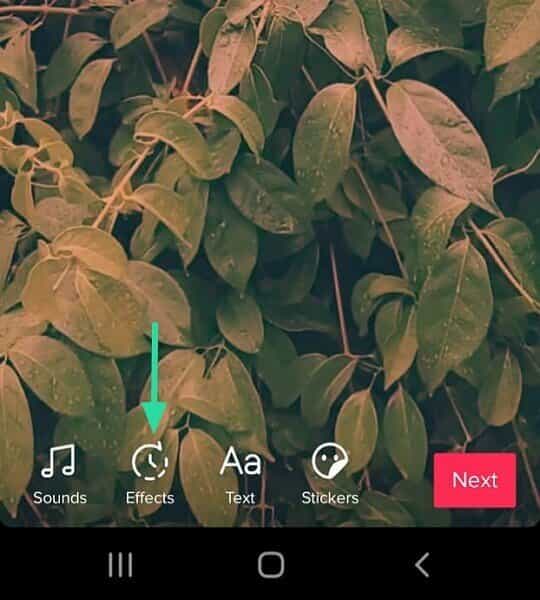
Schritt 5: Drücken Sie auf “Zeit”, das sich unten rechts auf dem Bildschirm befindet, und dann auf “Rückwärts”. Damit wird der Effekt zu Ihrem Video hinzugefügt.

Schritt 6: Wenn Sie mit dem Aussehen zufrieden sind, klicken Sie auf das Symbol “Speichern”. Laden Sie nun Ihr neues Video auf die Plattform hoch. So einfach ist das!
Nachdem Ihr Video umgedreht wurde, ist es an der Zeit, die Anzahl der Aufrufe und Likes zu erhöhen. Sie können die Anzahl der Likes für Ihre TikToks erhöhen, indem Sie sie auf unserer Website kaufen. Bei Adfluencer verhelfen wir Ihren Videos zu mehr Viralität.
Umkehrung von Video und Audio mit Apps von Drittanbietern
Während die Umkehrfunktion bei Videos funktioniert, bleiben die Audios unverändert. Für manche Nutzer mag das ausreichen, aber für andere ist der Rückspulton ebenso wichtig wie ein Rückspulvideo. Dennoch muss TikTok noch die Funktion einführen, um den Ton zusammen mit dem Video umzukehren.
Aber natürlich haben wir auch dafür eine Lösung. Mit Hilfe von Anwendungen von Drittanbietern können Sie jetzt sowohl Video als auch Ton problemlos umkehren.
Schritte zum Hinzufügen des Umkehreffekts mit Kapwing

Schritt 1: Starten Sie die Kapwing-App. Es ist auf allen Plattformen anwendbar, einschließlich Android, iPhone, Desktop, etc.
Schritt 2: Wählen Sie “Werkzeuge”. Streichen Sie nach unten und wählen Sie “Videoumkehr-Werkzeug”, wenn Sie es sehen.
Schritt 3: Klicken Sie auf “Hochladen”, um Ihr Video hinzuzufügen. Wenn dies nicht der Fall ist, können Sie den gewünschten TikTok-Videolink per Copy-Paste in das Feld umkehren.
Schritt 4: Wählen Sie die von Ihnen gewünschte Geschwindigkeit. Vergessen Sie nicht, den Ton einzuschalten.
Schritt 5: Tippen Sie anschließend auf “Erstellen”.
Schritt 6: Nachdem das Video verarbeitet wurde, wählen Sie “Herunterladen”. Es wird automatisch auf Ihrem Gerät gespeichert.
Wenn Sie das Wasserzeichen nicht wünschen, müssen Sie sich zunächst bei Kapwing registrieren, was kostenlos ist.
Schritte zum Hinzufügen des Umkehreffekts mit EZGif
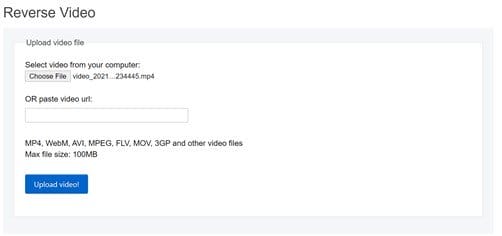
Schritt 1: Laden Sie die TikTok-App.
Schritt 2: Suchen Sie das Video, das Sie umkehren möchten, und klicken Sie auf “Teilen”.
Schritt 3: Wählen Sie dann “Video speichern”, um das Video herunterzuladen.
Schritt 4: Laden Sie das EZGif-Online-Tool.
Schritt 5: Wählen Sie “Datei auswählen”, um das gespeicherte Video von Ihrem PC auszuwählen. Falls nicht, können Sie den Link zum Video von TikTok direkt kopieren und einfügen.
Schritt 6: Tippen Sie anschließend auf “Video hochladen”. Nach dem Hochladen können Sie den Ton entweder umkehren oder ausschalten.
Schritt 7: Aktivieren Sie die Kontrollkästchen für “Ton umkehren” und “Video umkehren”.
Schritt 8: Überprüfen Sie nach der Umkehrung des Videos, ob Sie mit dem Ergebnis zufrieden sind. Wenn ja, tippen Sie auf “Speichern”. Das Video wird dann automatisch auf Ihren PC heruntergeladen.
Schritt 9: Im letzten Schritt laden Sie das neue umgekehrte Video über die TikTok-Website hoch.
Umkehrung eines Clips mit Kapwing
Mit der Kapwing-App können Sie einen Teil aus dem aktuellen Video entfernen. Dann können Sie diesen Teil durch Material aus der umgekehrten Version ersetzen. Nachfolgend finden Sie die Schritte zum Umkehren eines Clips:
Schritt 1: Öffnen Sie das Werkzeug und wählen Sie “Bearbeitung starten”.
Schritt 2: Als Nächstes laden Sie das aktuelle und das umgekehrte Video in das Studio hoch.
Schritt 3: Behalten Sie den Ton bei, indem Sie mit der rechten Maustaste klicken und die Option “Audio abtrennen” auswählen. Um den Ton des umgekehrten Videos auszuschalten, stellen Sie die Lautstärke ganz herunter.
Schritt 4: Wählen Sie “Teilen” oben auf der Zeitleiste. Schneiden Sie den ausgewählten umgekehrten Teil aus Ihrem Video aus.
Schritt 5: Nachdem Sie das zusätzliche Filmmaterial aus Ihrer Zeitleiste gelöscht haben, wenden Sie die Aufteilung auf das eigentliche Video an, um den umgekehrten Abschnitt hinzuzufügen.
Schritt 6: Schneiden Sie das Filmmaterial so lange, bis das Originalvideo und die umgekehrte Version synchron sind.
Schritt 7: Wählen Sie anschließend “Video exportieren” und laden Sie das Video auf Ihr Handy herunter.
